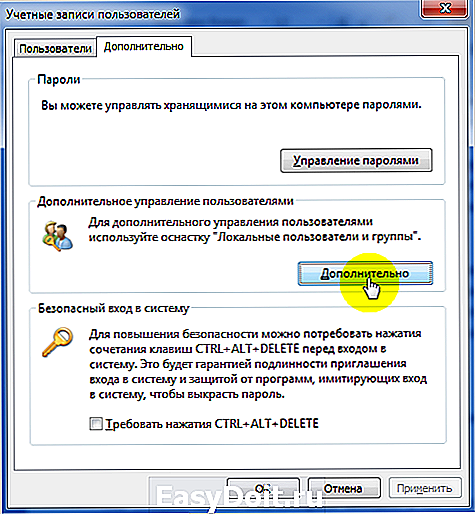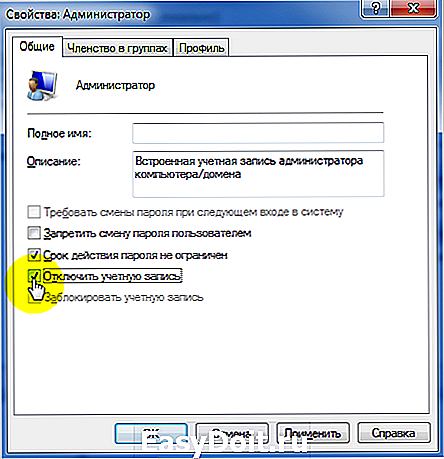Включить учетную запись администратора в Windows 7
Включить учетную запись администратора в Windows 7
В Windows 7 серьезно подошли к проблеме безопасности, так что учетная запись администратора по умолчанию отключена. Чтобы ее включить, придется сделать несколько лишних телодвижений, и в результате вы получите полноценные административные права в системе Windows 7.
Включить учетную запись администратора можно несколькими способами – через графический интерфейс или командную строку.
Внимание: методы не работают в Windows 7 Домашняя Расширенная. Вам понадобится Windows 7 Профессиональная либо Windows 7 Максимальная.
Первый вариант самый простой – через интерфейс.
Включение учетной записи через интерфейс
Нажмите комбинацию клавиш , введите в открывшемся поле команду lusrmgr.msc и щелкните на кнопке ОК. Откроется оснастка Локальные пользователи и группы.

Щелкните в левой панели на папке Пользователи. Теперь найдите учетную запись Администратор в центральной панели и щелкните на ней правой кнопкой мыши. Выберите команду Свойства.
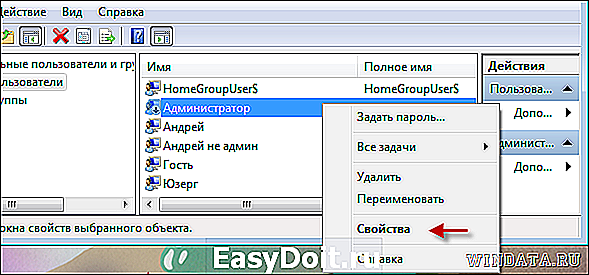
В окне Свойства: Администратор перейдите на вкладку Общие (или она будет сразу открыта) и снимите флажок Отключить учетную запись.
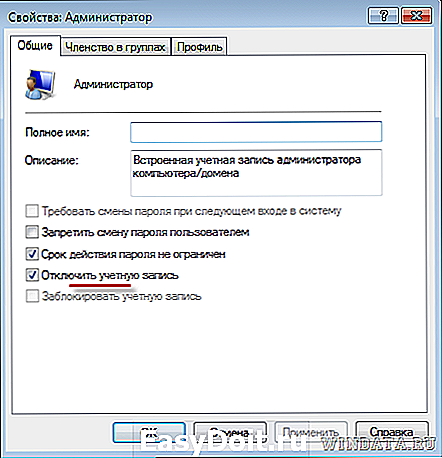
Как видите, включить учетную запись администратора в Windows 7 совсем несложно. Впрочем, с помощью командной строки сделать это еще проще.
Включение учетной записи через командную строку
Щелкните на кнопке Пуск, введете в строке поиска команду cmd. В верхней части окна поиска появится значок файла cmd.exe. Щелкните на нем правой кнопкой мыши и выберите команду Запуск от имени администратора.
Теперь введите в командной строке следующую команду (для Windows 7 на русском языке):
Ну а для английской версии Windows 7 понадобится использовать такую команду:
Теперь можно перейти в учетную запись администратора. Щелкните на кнопке Пуск, затем на стрелке рядом с кнопкой Завершение работы и выберите команду Сменить пользователя.

Затем в окне регистрации останется выбрать свежесозданного Администратора и дело в шляпе.
windata.ru
Как включить встроенную учетную запись администратора в Windows 7?
Сведения об обсуждении
* Попробуйте выбрать меньший номер страницы.
* Введите только числа.
* Попробуйте выбрать меньший номер страницы.
* Введите только числа.
Прежде всего необходимо понимать, что работа во встроенной учетной записи администратора подвергает компьютер риску. По умолчанию эта учетная запись отключена для обеспечения безопасности компьютера от вредоносных программ. Чтобы просто отключить запросы системы контроля учетных записей, измените ее настройки в Центре поддержки с помощью команды Изменение параметров контроля учетных записей.
Если же вы, невзирая на вышесказанное, предпочитаете включить встроенную учетную запись администратора, выполните указанные ниже действия.
1. Нажмите кнопку Пуск и введите в поле поиска строку cmd.
В списке результатов поиска щелкните правой кнопкой пункт cmd и выберите вариант Запуск от имени администратора.
2. В командной строке введите команду:
Для англоязычной Windows: net user administrator /active:yes и нажмите клавишу ВВОД .
Для русскоязычной Windows: net user администратор /active:yes и нажмите клавишу ВВОД .
3. В командной строке введите команду:
Для англоязычной Windows: net user administrator и нажмите клавишу ВВОД .
Для русскоязычной Windows: net user администратор и нажмите клавишу ВВОД .
Примечание. Тэг замените паролем, который следует установить для учетной записи администратора.
4. Введите команду exit и нажмите клавишу ВВОД. Выйдите из текущей учетной записи.
answers.microsoft.com
Как включить права администратора в Windows 7
Зачем нужно запускать Windows от имени администратора? Например, чтобы настроить системные параметры, установить соответствующие программы и вообще получить полный контроль над компьютером. Если зайти в виндовс как обычный пользователь, то таких возможностей не будет, вы сможете только работать с обычными файлами и папками (не системными), запускать бОльшую часть программ, настраивать только те параметры, которые не касаются других пользователей системы.
Как правило, большинство владельцев ПК являются единственными его пользователями и вход в систему под администратором установлен по умолчанию. В этом есть свой минус – это открывает «дорогу» различным вирусам, которые могут сделать с системой любые действия. Поэтому перед тем, как получить права администратора в Windows 7, задумайтесь, зачем вам это нужно?
Самый простой способ получения прав администратора
Заходим в «Панель управления», открываем «Учётные записи пользователей». Мы увидим логин, под которым заходим в систему. Нажав на иконку, мы можем назначить пароль для выбранной учётной записи, если он прежде не был установлен или произвести его корректировку.
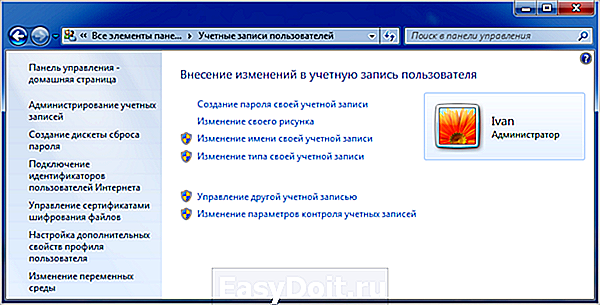
- нажимаем «Изменение типа своей учётной записи»;
- ставим галочку напротив пункта «Администратор»;
- жмём «Изменение типа своей учётной записи».
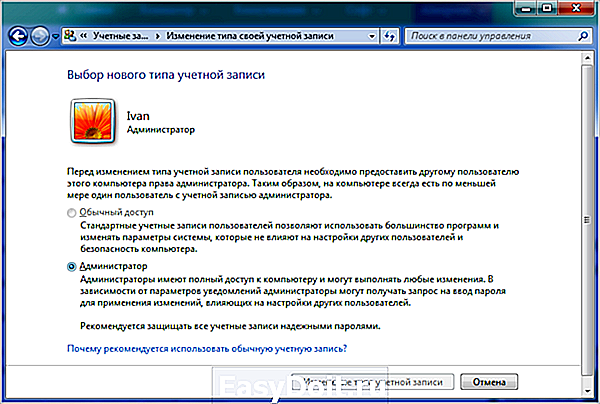
Установка прав администратора для программ
Зачастую программы выполняют определённые функции только тогда, когда у вас есть права администратора. Чтобы программа всегда запускалась от имени администратора, щёлкаем правой кнопкой мыши по её ярлыку и нажимаем на «Свойства».
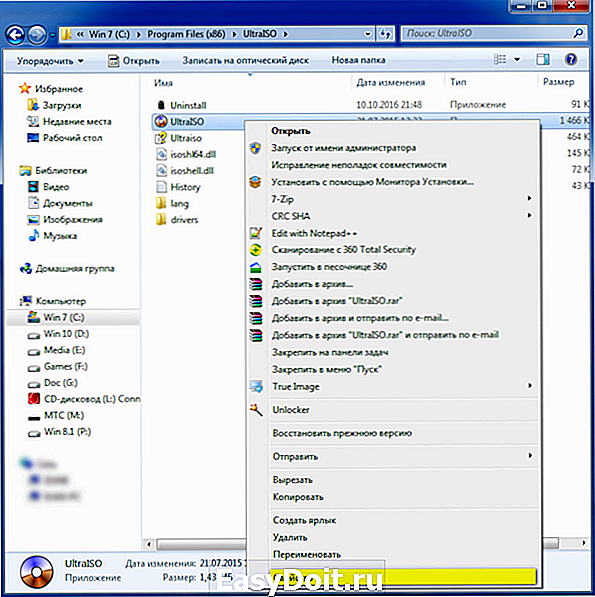
Далее ставим галочку возле«Выполнять эту программу от имени администратора».
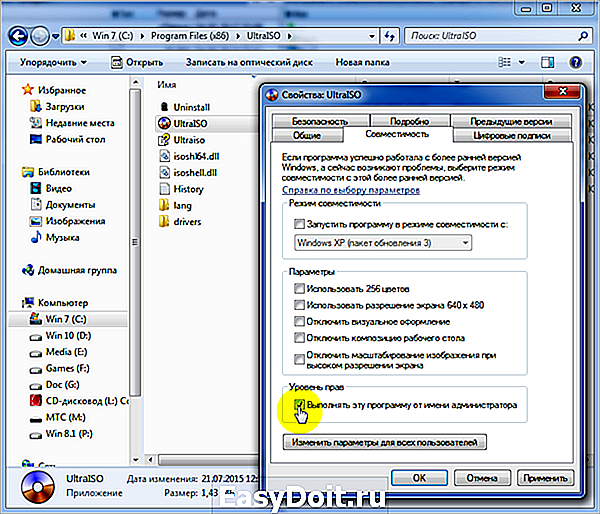
Однако, такие привилегии нужны далеко не всегда и в целях безопасности мы бы не советовали включать права «Администратора» абсолютно для всех приложений.
Аналогично и с некоторыми файлами-папками – они тоже могут требовать права администратора для выполнения некоторых действий. Так, к примеру, простой пользователь не сможет удалить или переименовать папку «system», находящуюся в директории «C/Windows/».
Те же ограничения наложены и на прочие скрытые системные файлы и папки, коих для безопасности системы скрыто предостаточно. Как их отобразить и сделать собственную папку скрытой подробно описано в статье «Как открыть скрытые папки в Windows 7».
Ещё один способ включить права администратора
- Нажимаем Win + R, откроется командная строка.
- Вводим «control userpasswords2».
 Откроется окно учётные записи пользователей.
Откроется окно учётные записи пользователей. 
- Выберите вкладку «Дополнительно» и нажмите на одноимённую кнопку.
- Далее всё зависит от того, какая у вас версия Windows 7. Если «Домашняя базовая», тогда появится предупреждение, что все операции с правами следует делать через «Учётные записи пользователей. Если же у вас расширенная версия (например, Профессиональная), тогда откройте левую верхнюю папку «Пользователи», а в средней колонке – «Администратор».

- Откроется окно настроек, в котором уберите галочку с графы «Отключить учётную запись».

- Жмёте «ОК» и перезагружаете компьютер.
Заключение
Это основная инструкция того, как получить права администратора в Windows 7. Однако, лучше выставлять их для конкретной программы, чтобы какой-либо вирус не заразил файловую систему полностью. В основном обладать правами админа необходимо для утилит, работающих с системой.
canal-it.ru
Как включить учетную запись администратора в Windows 7 ?
В Windows 7 серьезно подошли к проблеме безопасности, так что учетная запись администратора по умолчанию отключена. Чтобы ее включить, придется сделать несколько лишних телодвижений, и в результате вы получите полноценные административные права в системе Windows 7.
Включить учетную запись администратора можно несколькими способами – через графический интерфейс или командную строку.
Внимание: методы не работают в Windows 7 Домашняя Расширенная . Вам понадобится Windows 7 Профессиональная либо Windows 7 Максимальная.
Первый вариант самый простой – через интерфейс.
Включение учетной записи через интерфейс
Нажмите комбинацию клавиш , введите в открывшемся поле команду lusrmgr.msc и щелкните на кнопке ОК. Откроется оснастка Локальные пользователи и группы.

Щелкните в левой панели на папке Пользователи. Теперь найдите учетную запись Администратор в центральной панели и щелкните на ней правой кнопкой мыши. Выберите команду Свойства.
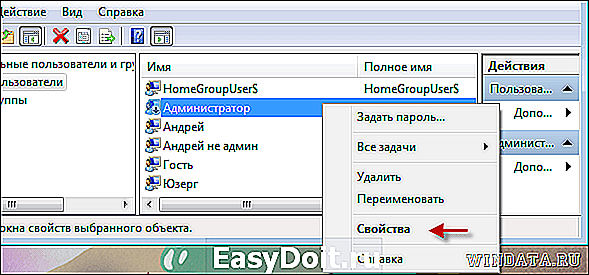
В окне Свойства: Администратор перейдите на вкладку Общие (или она будет сразу открыта) и снимите флажокОтключить учетную запись.
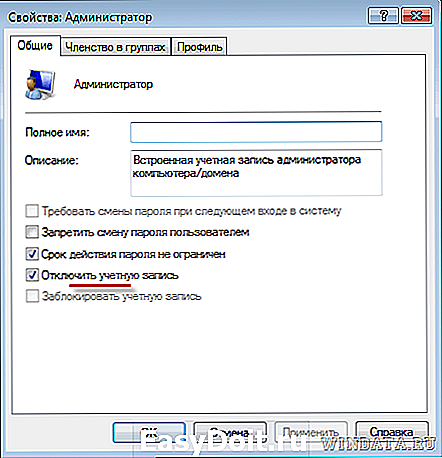
Как видите, включить учетную запись администратора в Windows 7 совсем несложно. Впрочем, с помощью командной строки сделать это еще проще.
Включение учетной записи через командную строку
Щелкните на кнопке Пуск, введете в строке поиска команду cmd. В верхней части окна поиска появится значок файла cmd.exe. Щелкните на нем правой кнопкой мыши и выберите команду Запуск от имени администратора.
Теперь введите в командной строке следующую команду (для Windows 7 на русском языке):
Ну а для английской версии Windows 7 понадобится использовать такую команду:
Теперь можно перейти в учетную запись администратора. Щелкните на кнопке Пуск, затем на стрелке рядом с кнопкойЗавершение работы и выберите команду Сменить пользователя.

Затем в окне регистрации останется выбрать свежесозданного Администратора и дело в шляпе.
neoblogs.net
Как включить учетную запись администратора Windows 7
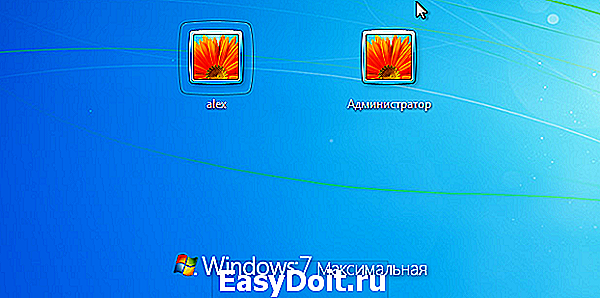
Многие пользователи Семерки, безусловно, сталкивались в процессе активной эксплуатации этой операционной системы с ситуацией, когда какую-либо программу необходимо запустить с правами администратора. Если подобное происходит часто, то юзеру может надоесть данное затруднение. Поэтому люди начинают интересовать тем, как включить учетную запись администратора Windows 7, чтобы раз и навсегда избавиться от этой проблемы.
Подобная возможность действительно есть, но, перед тем, как осуществить задуманное, важно понимать, что активизация такого функционала автоматически отключает Виндовс 7 от встроенной системы безопасности. Что, естественно, может привести к некоторым неприятным последствиям. Например, к появлению на жестком диске каких-либо вредоносных программ, способных нанести непоправимый ущерб всей системе.
С другой стороны, включить реализовать подобный функционал, значит, избавить себя от проблем с загрузкой некоторых важнейших программ, которые банально запускаются только таким образом либо их начинает блокировать защита Windows 7.
Методика включения учетной записи администратора в Windows 7
Итак, чтобы запустить и начать использовать учетную запись администратора, можно воспользоваться таким методом:
- Через кнопочку «Пуск» перейти в поисковой инструмент.
- Ввести «cmd».

- Появится список полученных результатов. В нем необходимо найти строку с одноименным названием (cmd), нажать на него, использовав вариант запуска с административными правами.
- Активизируется командная строка, куда следует вставить следующую фразу: «net user administrator /active:yes» – если эксплуатируется англоязычная версия Семерки. Или «net user администратор /active:yes» – если юзер является счастливым обладателем русскоязычного варианта.

- Следующая вводимая команда: «net user administrator »/ «net user администратор » – соответственно для операционных систем на английском или русском языке.
- Вбить «Exit». Пользоваться результатом.
Естественно, что вместо слова «пароль» следует использовать персональные данные пользователя, созданные специально для нужной учетной записи.
Если кому-то данный вариант действий покажется сложным, то можно применить альтернативный метод, который также позволяет добиться желаемого результата:
windows-azbuka.ru
Как в Windows 7 включить учетную запись администратора
Требования
Статья применима для Windows Vista/7
Информация
Для кого то станет открытием тот факт, что в Windows Vista и Windows 7 по умолчанию отключена встроенная учетная запись Администратор. Это сделано для повышения безопасности системы.
Предполагается, что если под Вашей текущей учетной записью запустится вредоносная программа, то она не сможет получить доступ к системным компонентам Windows и нанести вред, так как Ваша учетная запись не обладает должными правами доступа.
Мы вправе включить эту учетную запись при необходимости, особенно этот вопрос может коснуться людей, которые привыкли обладать на компьютере полной властью.
Как включить встроенную учетную запись Администратор в Windows 7
1. Нажимаем кнопку «Пуск» и выбираем пункт меню «Выполнить . «;
 |
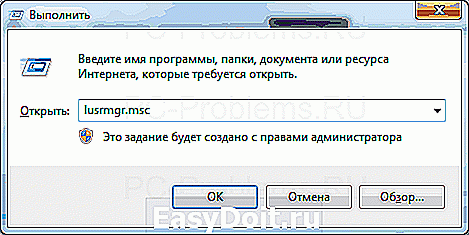 |
2. В левой части окна «Локальные пользователи и группы» находим раздел «Пользователи» и щелкаем по нему левой кнопкой мыши;
3. В правой части окна находим учетную запись «Администратор» и щелкаем по ней правой кнопкой мыши;
4. В открывшемся контекстом меню выбираем пункт «Свойства«;
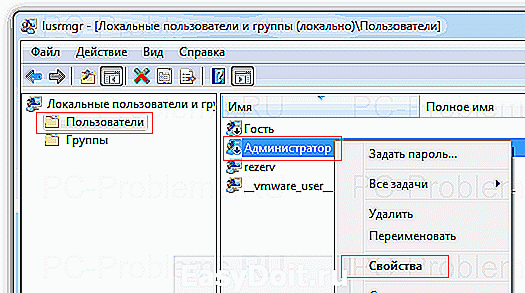 |
5. В открывшемся окне «Свойства: Администратор» переходим на вкладку «Общие» и снимаем галочку с пункта «Отключить учетную запись«;
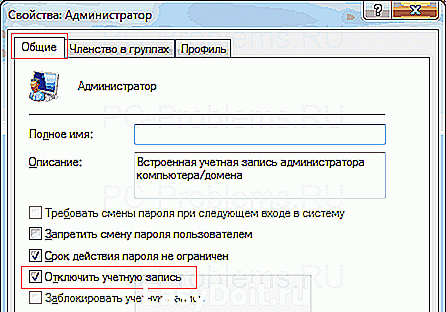 |
6. Нажимаем кнопку «Применить» и закрываем окно нажав кнопку «ОК»;
Теперь учетная запись «Администратор» включена и доступна для входа в систему.
| Желательно установить пароль на учетную запись «Администратор», это значительно повысит безопасность на Вашем компьютере. К тому же учетка с правами администратора без пароля — это крайне глупо. |
Установка пароля на учетную запись «Администратор».
1. В окне «Локальные пользователи и группы» щелкаем правой кнопкой мышки по учетной записи «Администратор«;
2. В открывшемся контекстном меню выбираем пункт «Задать пароль . «;
 |
3. В окне предупреждения нажимаем кнопку «Продолжить«;
 |
| В этом предупреждении говорится о том, что менять пароль таким образом не рекомендуется. Этот способ нужно использовать только в крайнем случаи, когда пользователь забыл пароль и не может сменить его сам. Потому что можно потерять доступ к папкам и файлам которые были защищены текущим паролем пользователя.
Но у нас учетная запись «Администратор» была отключена и вряд ли что-то было создано и сохранено под ней, поэтому можно смело жать кнопку «Продолжить». |
4. В окне «Установка пароля для Администратор» в поля «Новый пароль» и «Подтверждение» вводим желаемый пароль и нажимаем кнопку «ОК«;
pc-problems.ru
Как включить встроенную учетную запись администратора в Windows 7?
Сведения об обсуждении
* Попробуйте выбрать меньший номер страницы.
* Введите только числа.
* Попробуйте выбрать меньший номер страницы.
* Введите только числа.
Прежде всего необходимо понимать, что работа во встроенной учетной записи администратора подвергает компьютер риску. По умолчанию эта учетная запись отключена для обеспечения безопасности компьютера от вредоносных программ. Чтобы просто отключить запросы системы контроля учетных записей, измените ее настройки в Центре поддержки с помощью команды Изменение параметров контроля учетных записей.
Если же вы, невзирая на вышесказанное, предпочитаете включить встроенную учетную запись администратора, выполните указанные ниже действия.
1. Нажмите кнопку Пуск и введите в поле поиска строку cmd.
В списке результатов поиска щелкните правой кнопкой пункт cmd и выберите вариант Запуск от имени администратора.
2. В командной строке введите команду:
Для англоязычной Windows: net user administrator /active:yes и нажмите клавишу ВВОД .
Для русскоязычной Windows: net user администратор /active:yes и нажмите клавишу ВВОД .
3. В командной строке введите команду:
Для англоязычной Windows: net user administrator и нажмите клавишу ВВОД .
Для русскоязычной Windows: net user администратор и нажмите клавишу ВВОД .
Примечание. Тэг замените паролем, который следует установить для учетной записи администратора.
4. Введите команду exit и нажмите клавишу ВВОД. Выйдите из текущей учетной записи.
answers.microsoft.com
Добавить комментарий
detector

 Откроется окно учётные записи пользователей.
Откроется окно учётные записи пользователей.